Klasyczny edytor: Jak dodać obrazy do WordPress
WP Enthusiast
WP Professional
WP Professional Plus
parsim WordPress
Dodawanie obrazów w interfejsie administratora WordPress
te instrukcje dotyczą dodawania multimediów do witryny WordPress poza postem lub stroną. Jeśli chcesz zobaczyć instrukcje dodawania mediów do strony lub postu, zobacz nasz artykuł, Dodawanie obrazów do postu lub strony WordPress.
- Zaloguj się do interfejsu administratora WordPress
- na lewym pasku bocznym najedź kursorem na Multimedia, a następnie kliknij Dodaj nowy obraz z listy rozwijanej
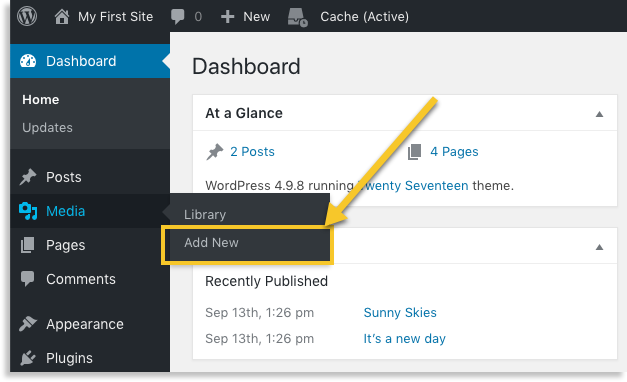
- Dodaj pliki, przeciągając je i upuszczając na interfejs lub używając przycisku Wybierz pliki
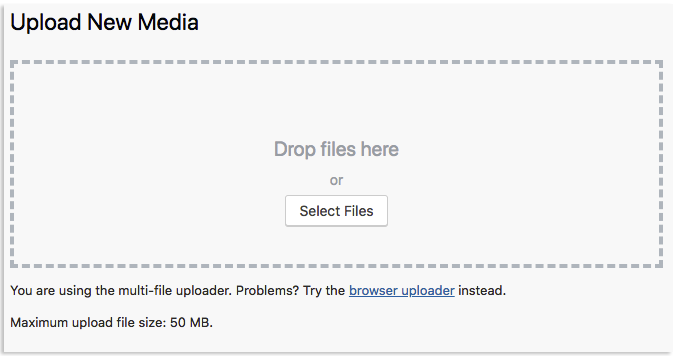
- dodane obrazy pojawią się pod Prześlij nowy interfejs Multimedialny
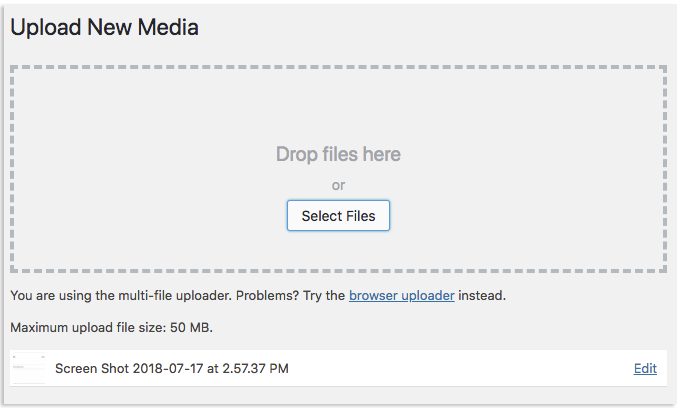
Dodawanie obrazów do postu lub strony WordPress
są to instrukcje dodawania obrazów w klasycznym edytorze WordPress. Jeśli używasz edytora bloków Gutenberga, zobacz nasz artykuł edytor bloków: jak dodawać obrazy do WordPress.
jeśli chcesz dodać obrazy bezpośrednio do posta lub strony, możesz to zrobić, wykonując następujące kroki:
- Zaloguj się do interfejsu administratora WordPress
- Utwórz lub otwórz stronę lub post w interfejsie administratora
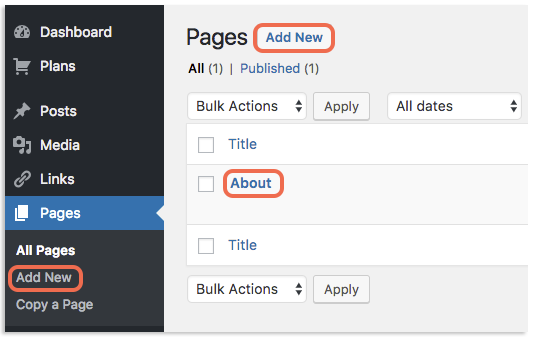
- Ustaw kursor w miejscu, w którym ma się pojawić obraz
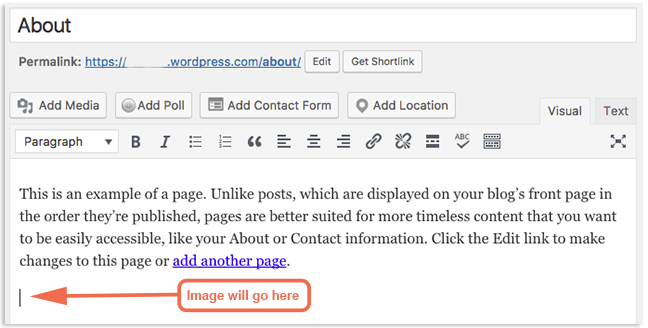
- kliknij Dodaj Media

- wybierz żądany obraz lub przeciągnij i upuść plik obrazu do interfejsu
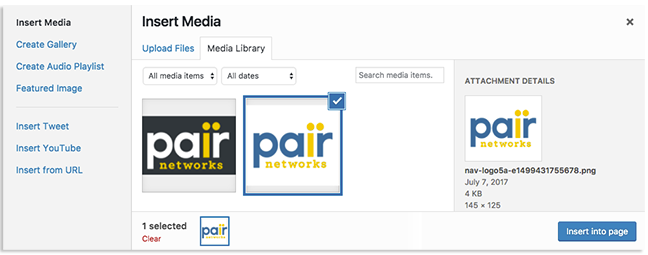
- po wybraniu pliku kliknij Wstaw na stronę
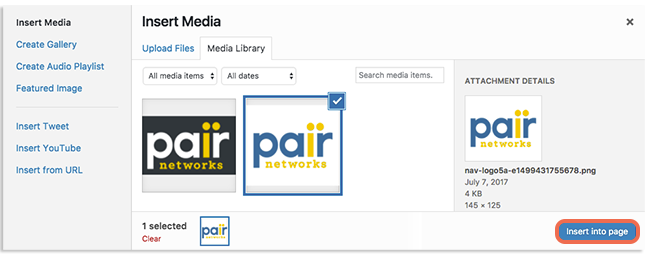
obrazy zostaną dodane do Twojego postu obok miejsca, w którym zostawiłeś kursor tekstowy. Jeśli chcesz go w nowym miejscu, nie martw się! Po prostu przeciągnij i upuść go do nowej pozycji.
aby dowiedzieć się, jak wyrównać obrazy po ich dodaniu do treści, sprawdź nasze Jak wyrównać obrazy w artykule WordPress.